大きなサイズのビデオは、コンピュータやデバイスなどのスペースを占有しすぎる可能性があります。また、大きなビデオファイルは通常、標準のDVDに収まらないほど大きく、youtubeやMySpaceなどのサイトにアップロードするには大きすぎ、電子メールでは大きすぎます。 、 等々。一言で言えば、大きすぎるビデオはあなたに多くの問題を引き起こす可能性があります。この場合、ビデオを小さくすることをお勧めします。
ビデオファイルを小さくするには、ビデオ解像度を下げるのが最も効果的で簡単な方法です。または、大きなビデオをFLVなどの小さいサイズの他の形式に変換することもできます。もう1つの効果的な方法は、必要に応じて、大きなビデオの不要なビデオクリップを切り取ることです。
これらすべてのことは、インテリジェントなビデオ編集ツールであるWondershare Filmora for Mac(元々はWondershare Video Editor for Mac)で行うことができます。ビデオの解像度、ビットレート、フレームレートを下げたり、FLVなどの他の形式に変換したり、必要に応じて不要なクリップを切り取ったりすることで、ビデオサイズを小さくすることができます。最も重要なことは、このアプリには、比較的高い視覚的および聴覚的品質を維持しながら、ビデオを小さくする機能があることです。
1ユーザーのアルバムにビデオをロードします
必要なビデオの1つをこのアプリにロードするには、2つの異なる方法があります。 1つは、左上隅の[インポート]ボタンを押して、ローカルビデオファイルをインポートすることです。もう1つは、ビデオをコンピューターからこのアプリのアルバムに直接ドラッグすることです。ビデオファイルがこのアプリのアルバムにリストされたら、アルバムから下部のタイムラインにドラッグし続けます。
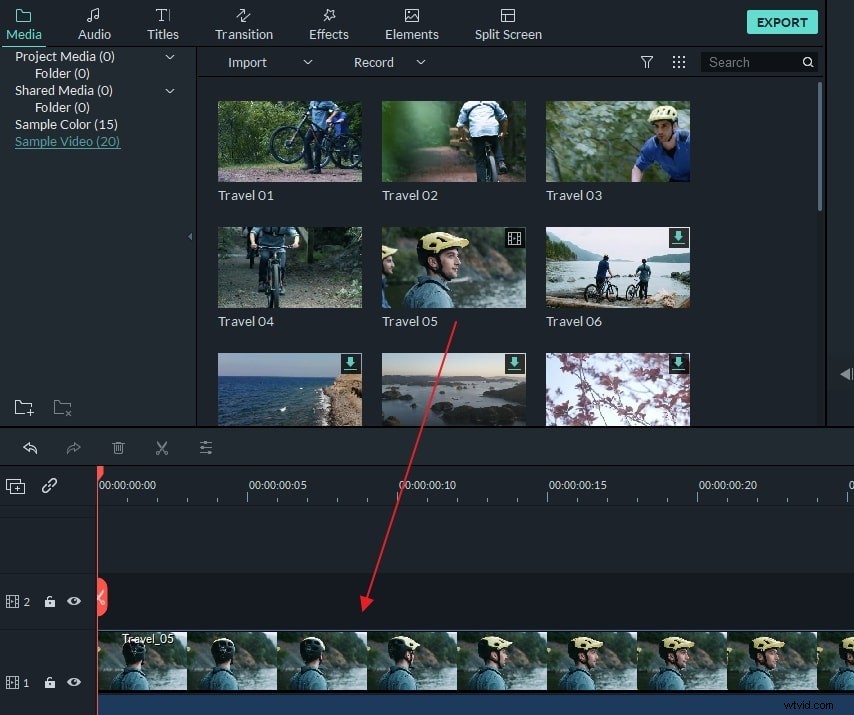
実際、最も直接的な方法は、ビデオの長さを短くすることです。したがって、ビデオファイルから不要なクリップを切り取る必要がある場合は、手順2に従ってください。それ以外の場合は、直接手順3に進みます。
2(オプション)不要なクリップをいくつか切り取ります
タイムライン上のビデオをクリックし、赤い時間インジケーターの上部をビデオの任意の位置にドラッグし、「はさみ」ボタンを押してカットします。操作を繰り返して、ビデオを複数のクリップにカットします。次に、不要なビデオクリップを右クリックして、[削除]オプションを選択します。
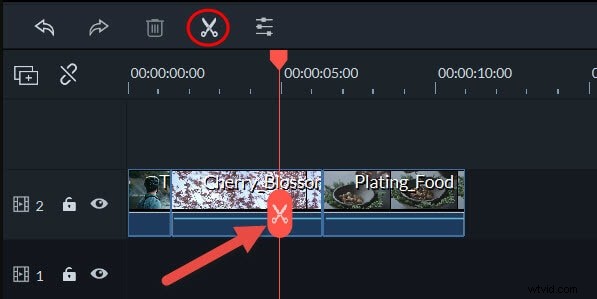
3ビデオを小さくする
右側の[エクスポート]ボタンを押して、このアプリの出力ウィンドウをポップアップします。次に、[フォーマット]タブをクリックします。ビデオをFLVなどの高度に圧縮されたビデオ形式に変換する場合は、FLVを選択できます。または、出力形式として元のビデオ形式を選択するだけです。次に、ビデオの解像度、フレームレート、またはビットレートを下げることで、ビデオを小さくすることができます。三角形のボタンを押すと、解像度、フレームレート、ビットレート、エンコーダーなど、さまざまなビデオオプションが表示されます。ビデオ解像度を小さい値に設定します。十分に小さくありませんか?フレームレートとビットレートを下げて、ビデオサイズを小さくすることもできます。
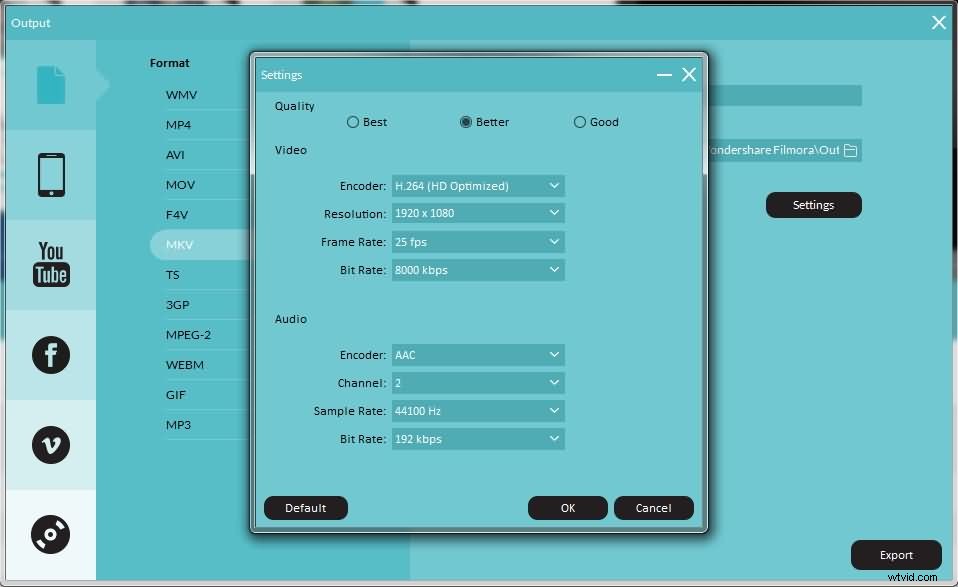
詳細については、以下のビデオガイドを確認してください。
